Šajā emuārā mēs parādīsim dažus risinājumus RTC savienojuma kļūdas novēršanai, kas ir:
- Atjauniniet ierīču draiverus
- Restartējiet Discord
- Palaidiet Discord kā administratoru
- Atspējot pakalpojumu kvalitātes augstas pakešu prioritātes iestatījumus
Izpētīsim visus iepriekš minētos risinājumus pa vienam.
1. risinājums: atjauniniet ierīču draiverus
RTC savienojuma kļūda var parādīties, ja ir tīkla problēma. Viens no iespējamiem iemesliem ir tīkla draivera nedarbošanās, kas var neļaut mums izveidot savienojumu ar tīklu. Tā rezultātā tīkla draiveris ir jāatjaunina.
Izpildiet tālāk norādītās procedūras, lai atjauninātu sistēmas draiverus.
1. darbība: atveriet ierīču pārvaldnieku
Pirmkārt, ierakstiet ' Ierīču pārvaldnieks ' iekš ' Uzsākt ” izvēlni, lai to atvērtu:
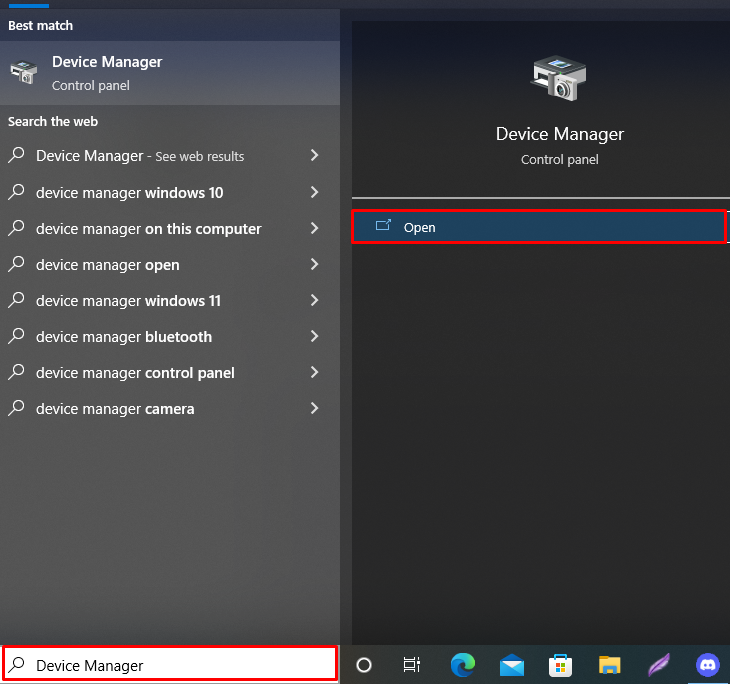
2. darbība. Atjauniniet tīkla adaptera draiverus
Noklikšķiniet uz nolaižamās izvēlnes ' Tīkla adapteris ”, pēc tam ar peles labo pogu noklikšķiniet uz draivera, kas pašlaik tiek izmantots, lai izveidotu savienojumu ar tīklu. Pēc tam izvēlieties ' Atjaunināt draiveri ” no parādītajām opcijām:
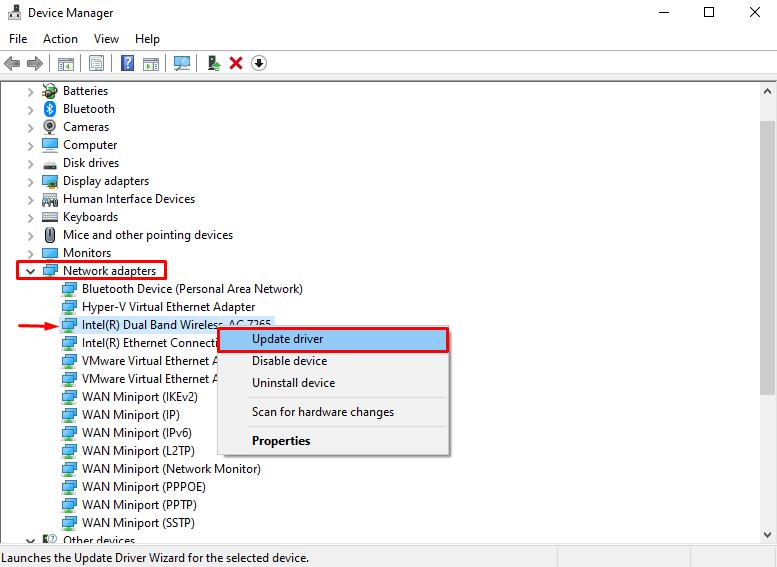
Lai automātiski atjauninātu draiveri, atlasiet “ Automātiski meklēt draiverus ” opcija:
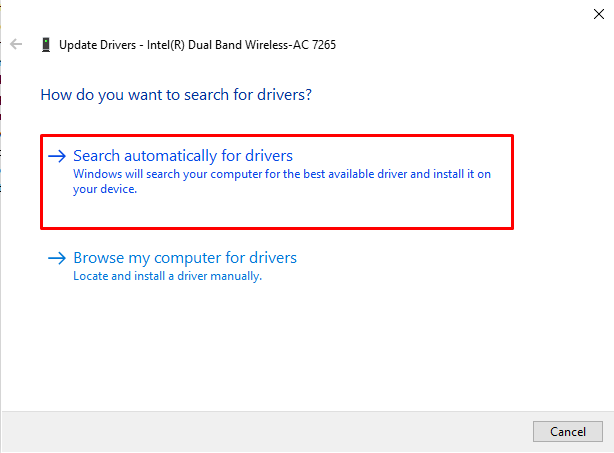
Kā redzat, mūsu tīkla draiveris ir atjaunināts. Pēc tam restartējiet Discord, kad draiveri ir atjaunināti, lai redzētu, vai problēma ir novērsta:
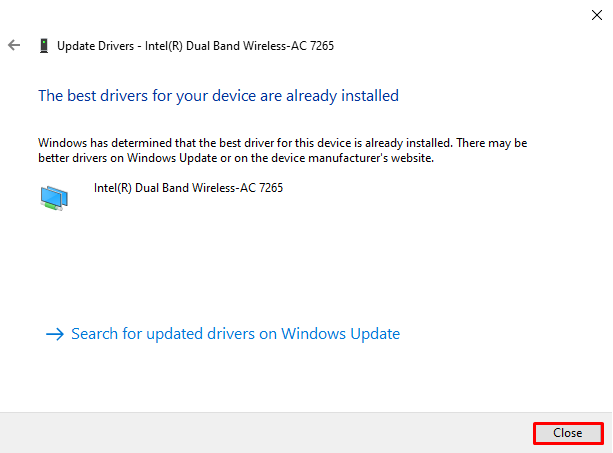
2. risinājums: restartējiet lietojumprogrammu Discord
Restartējiet lietojumprogrammu Discord, ja iepriekšējā pieeja neatrisina RTC savienojuma problēmu. Lai to izdarītu, izpildiet sniegtos norādījumus.
1. darbība: atveriet uzdevumu pārvaldnieku
Vispirms palaidiet lietojumprogrammu Task Manager, izmantojot izvēlni Startup:
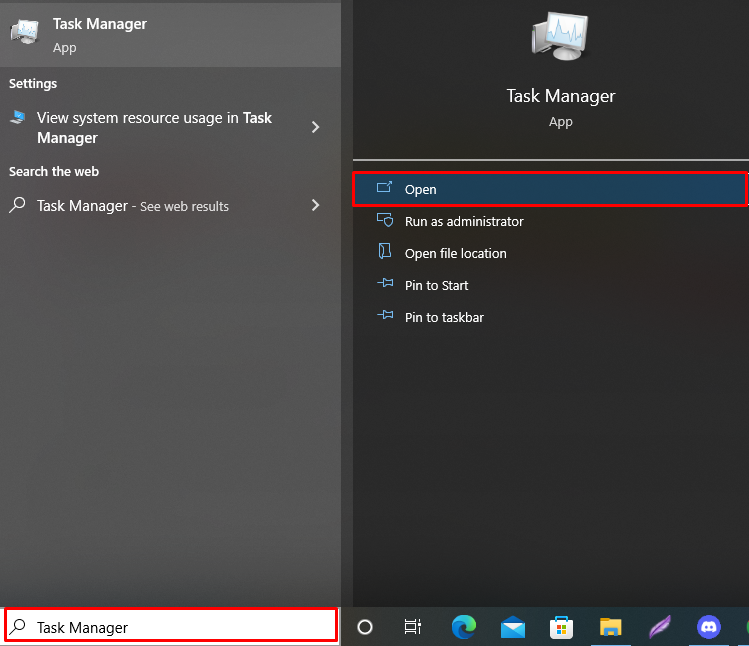
2. darbība: aizveriet lietojumprogrammu Discord
Pārslēgties uz ' Procesi cilni un ar peles labo pogu noklikšķiniet uz Nesaskaņas ” lietojumprogrammu no programmu saraksta. Pēc tam noklikšķiniet uz ' Beigt uzdevumu ” iespēja aizvērt Discord:
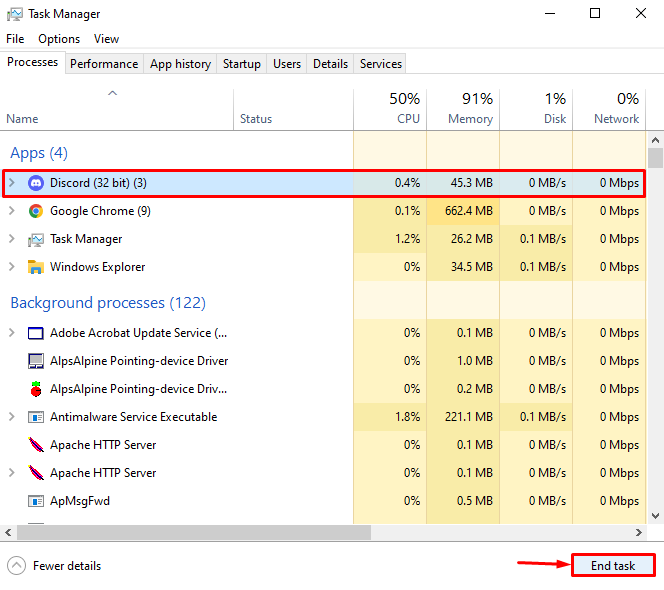
3. darbība: restartējiet Discord
Visbeidzot, restartējiet Discord, lai pārbaudītu, vai metode darbojās vai nē:
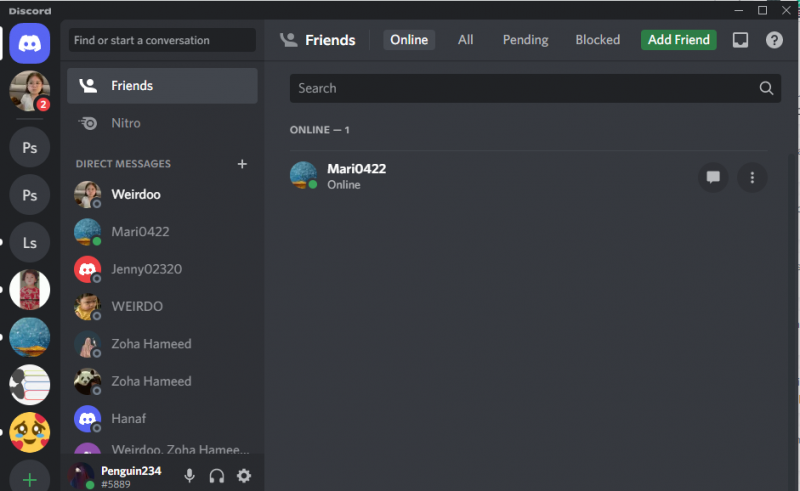
3. risinājums: palaidiet Discord kā administrators
Nākamais risinājums ir palaist Discord kā administratoru, lai piešķirtu resursus, kas var būt nepieciešami pareizai darbībai. Lai to izdarītu, atverot lietotni Discord, atlasiet “ Izpildīt kā administratoram ” opcija:
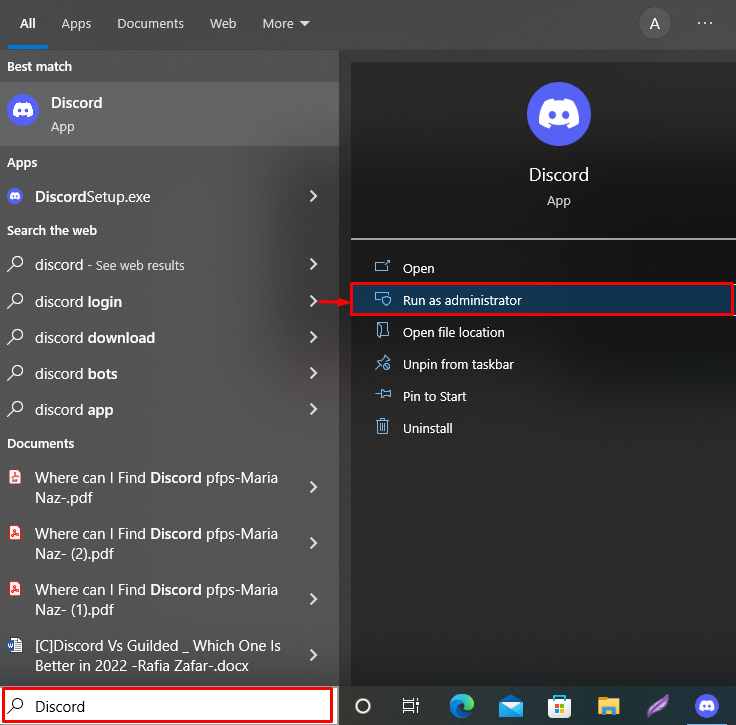
4. risinājums: atspējojiet pakalpojumu kvalitātes augstas pakešu prioritātes iestatījumus
Pakalpojuma kvalitāte (QoS) tiek izmantota saziņai ar tīkla maršrutētājiem. Tomēr tā iespējošana var izraisīt RTC savienojuma problēmu, jo QoS var likt maršrutētājam darboties nepareizi, kā rezultātā var rasties RTC savienojuma kļūdas.
Lai atspējotu QoS iestatījumus, izpildiet tālāk sniegtos norādījumus.
1. darbība: atveriet Discord
Meklēt ' Nesaskaņas ' iekš ' Uzsākt ” izvēlni, lai palaistu lietotni Discord:
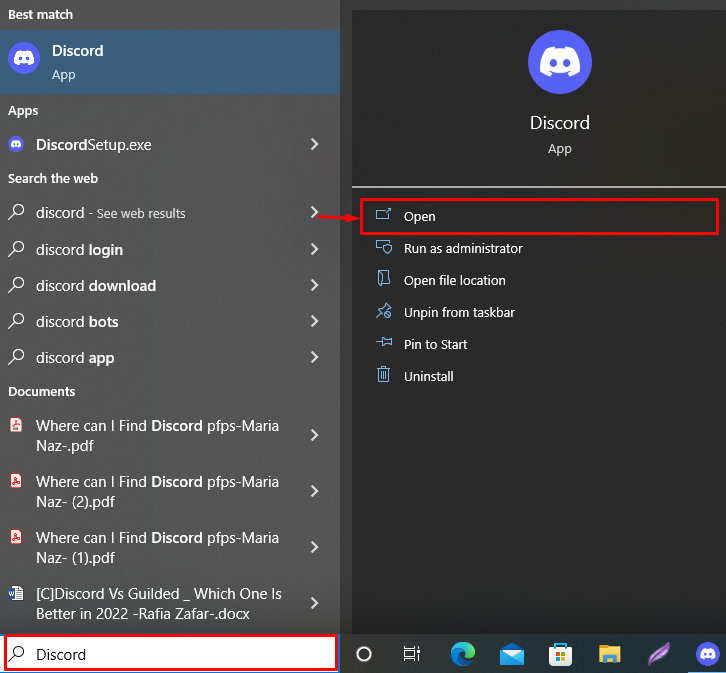
2. darbība. Pārejiet uz Lietotāja iestatījumiem
Dodieties uz lietotāja iestatījumiem, noklikšķinot uz ' Gear ” ikona:

3. darbība: atspējojiet pakalpojumu kvalitātes augstas pakešu prioritātes iestatījumus
Atveriet ' Balss un video iestatījumus, pēc tam ritiniet uz leju līdz Pakalpojumu kvalitāte ' iestatījumu izvēlni un atspējojiet tālāk iezīmēto ' Iespējot pakalpojumu kvalitātes augstu pakešu prioritāti ” pārslēgt:
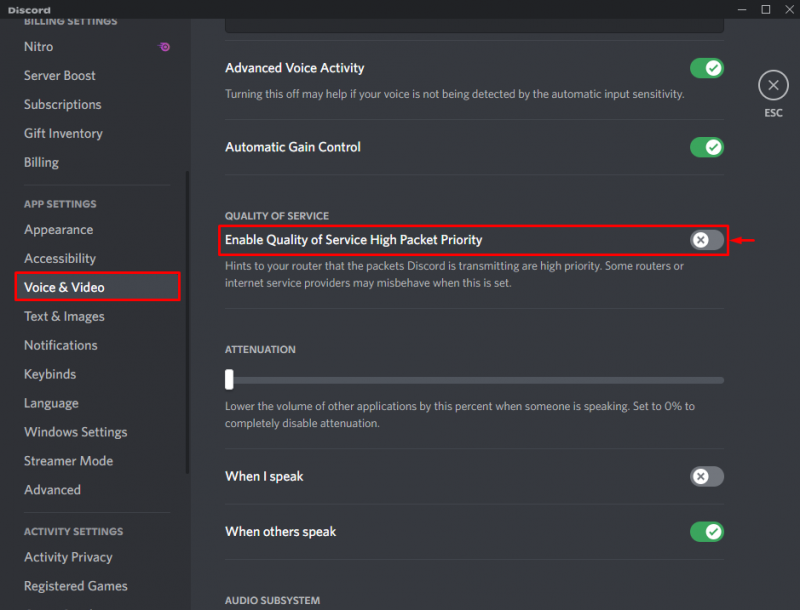
Mēs esam piedāvājuši dažādus iespējamos risinājumus, lai atrisinātu RTC savienojuma kļūdas vietnē Discord.
Secinājums
RTC savienojuma kļūda var rasties, ja sistēmas tīkla draiveri nedarbojas pareizi, nav pieejami Discord nepieciešamie resursi vai Discord ir iespējota QoS. Lai novērstu norādīto problēmu, atjauniniet sistēmas tīkla draiverus, restartējiet Discord kā administratoru vai atspējojiet QoS iestatījumus audio un video izvēlnē. Šajā rokasgrāmatā ir parādīta metode, kā novērst RTC savienojuma Discord kļūdu.